Rolle rückwärts mit apt
In meinem Video erkläre ich dir, wie du komplexe Softwareinstallationen unter Linux rückgängig machen kannst. Zunächst zeige ich dir, wie du den Apache-Webserver über das Terminal mit dem Befehl 'sudo apt install apache2' installierst. Dabei erfährst du, dass automatisch einige Abhängigkeiten mitinstalliert werden, und ich zeige dir, wie du den Webserver nach der Installation auf 'localhost' überprüfen kannst.
Im nächsten Schritt demonstriere ich dir, wie du das Programm mit 'sudo apt remove apache2' deinstallierst. Beachte dabei, dass die Konfigurationsdateien erhalten bleiben, was durch den Status 'rc' angezeigt wird. Um das Programm vollständig zu entfernen, inklusive der Konfigurationsdateien, verwende den Befehl 'sudo apt remove --purge apache2'. Danach zeige ich dir, wie du nicht mehr benötigte Abhängigkeiten mit 'sudo apt autoremove' oder 'sudo apt autopurge' entfernen kannst.
Weiter geht es mit komplexeren Softwareinstallationen, wie zum Beispiel der Installation einer Desktop-Umgebung wie XFCE. Du wirst sehen, dass bei der Installation eines Metapakets wie 'task-xfce-desktop' viele Abhängigkeiten mitinstalliert werden, die nicht einfach durch das Entfernen des Metapakets wieder deinstalliert werden können.
Als einfachere Lösung stelle ich dir das Zusatzprogramm apt rollback vor, das nicht standardmäßig in Debian enthalten ist, aber in Ubuntu verfügbar ist. Ich erkläre dir, wie du das Programm aus dem Git-Repository herunterladen und installieren kannst. Mit 'apt rollback' kannst du die letzten Installationen rückgängig machen, indem du die Anzahl der letzten Installationen oder spezifische Pakete angibst. Das Programm bietet verschiedene Optionen zur Deinstallation und Reinstallation.
Ich zeige dir, wie du 'apt rollback' systemweit verfügbar machst, indem du es nach '/usr/local/bin' kopierst. Danach demonstriere ich dir die Verwendung des Programms, um die Installation des 'task-xfce-desktop' Pakets rückgängig zu machen. Dabei ist es wichtig, immer genau zu überprüfen, welche Pakete deinstalliert werden, um keine benötigten Pakete zu entfernen.
TuxWiz
Hast du Lust, das Linux Betriebssystem auf eine richtig coole und unterhaltsame Weise kennenzulernen? Dann schau unbedingt auf meinem YouTube-Kanal TuxWiz vorbei! ✨
Ich habe speziell für Einsteiger eine Playlist erstellt, die dich Schritt für Schritt durch die aufregende Welt von Linux führt. Also schnapp dir deinen Computer und starte von Anfang an – du wirst sehen, wie viel Spass es macht! Und falls du mal den Überblick verlierst, findest du alle Videos auch in chronologischer Reihenfolge auf SpaceFun.ch.
Die Linux-Lernvideos bauen auf meiner Debian GNU/Linux basierenden Distribution SpaceFun auf. Viele der bei Einsteiger_innen beliebten Linux-Distros wie Mint, MX Linux oder Ubuntu stammen ebenfalls aus dieser kosmischen Familie. Falls du eine andere Distro nutzt, keine Sorge – die grundlegenden Mechanismen sind universell und lassen sich problemlos übertragen.
Und warum nur zuschauen, wenn du auch mitmachen kannst? Schau doch mal in unserer Telegram-Gruppe vorbei oder besuche unseren XMPP-Kanal! Dort plaudern wir regelmäßig über alles rund um Linux und Freie Software.
Ich freue mich auch, wenn du mir auf Mastodon folgst. Dort erfährst du immer sofort, wenn es etwas Neues zu entdecken gibt.
Mein Kanal auf YouTube: https://www.youtube.com/@tuxwiz
Die Einsteiger-Playlist: https://www.youtube.com/playlist?list=PLJlnbs0kQiZiWks57CPOoCOnUlFwbZWQp
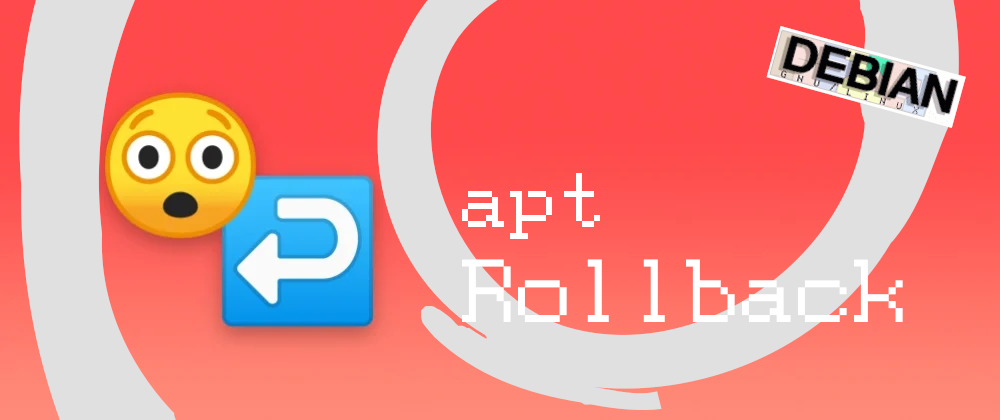



Mal gucken, ob ich das alles richtig verstanden habe:
REMOVE entfernt die App aber nicht die mitinstallierte Pakete. AUTOREMOVE entfernt die APP und die mitinstallierten Pakete aber nicht deren Konfigurationsdateien. Nur AUTOREMOVE --PURGE oder besser gleich AUTOPURGE enfernen dann zwar komplett alle Komponenten und Abhängigkeiten einer APP, können das aber nicht bei sog. "Metapaketen" ausführen bzw. erledigen. (Metapakete sind also ein Installationspaket, dass aus diversen - zusammengestellten - APPS besteht?)
Als Linux-Newbie stellen sich mir dazu folgende Fragen: Warum gibt es da nicht einen einzigen Befehl, eben mit den entsprechenden Schaltern, der das alles beherrscht? Wieso benötigt man 3 (im Endeffekt sogar 4) verschiedene Befehle um EINE APP wirklich sauber deinstallieren zu können? Ist das nur bei Debian und Ubuntu Distros so oder sieht es bei Arch, Suse, RHEL auf der Kommandozeile (OHNE Add-Remove-GUIs) genauso aus? Sowohl bei der Apache-2 als auch bei der xfce-Installation sieht man, dass "zusätzliche" UND "neue" Pakete installiert werden, woran genau erkennt man ob es sich bei einer APP um ein sog. Metapaket handelt oder nicht?
Heute hat doch fast jede APP seine eigenen Konfiguartionsdateien dabei und da finde ich es schon recht erstaunlich, dass weder ein REMOVE noch ein AUTOREMOVE das tun, was der Benutzer eigentlich von ihnen erwartet. Und selbst AUTOPURGE scheitert dann an diesen Metapakten. Damit es trotzdem sauber funktioniert braucht es einen 5.ten Befehl, der von einer 4 Jahre alten Github-Seite mit 0 Sternen installiert werden kann ... ernsthaft, seriously? Wir wissen das es auch unter Windows einige APPS gibt, die Reste hinterlassen, aber die große Mehrheit an Deinstallationen funktioniert in aller Regel rückstandlos. Ich finde das Thema wegen dem technischen Hintergrund aber auch aus Benutzersicht wichtig und frage mich ob dann die Containerisierung (AppImage, Flatpack, Snap etc.) nicht der einfachere, sichere und auch viel bessere Weg in der nahen Zukunft sein wird.
Ich arbeite mit "aptitude" anstelle mit "apt". Allerdings sind sich beide sehe ähnlich, da sie letztlich auch nur die Paketverwaltung bedienen. Manches Mal ist es auch gewollt das Konfigurationsdateien erhalten bleiben. M.M.n. lässt sich mit Debians Paketverwaltung Software/Pakete rückstandslos entfernen und das sauberer wie das jemals unter Windows möglich sein wird (etwas über trieben😁). Ich weiß nicht wie gut das bei anderen Distributionen funktioniert. APT ist schon sehr gut und vor allem sehr ausgereift, wobei auch da Schattenseiten vorhanden sind und es auch diverse Verbesserungen gibt (quasi Drittanbietern). Das APT etwas gewöhnungsbedürftig im Vergleich zu Windows ist, streitet keiner ab. Ich arbeite seit >20 Jahren bis heute mit Debian und bin wegen Frust von Windows weg. Mehr muss man hier nicht sagen😁.
Es gibt nicht DIE lösung zum deinstallieren. Ich möchte zum Beispiel nicht, dass der Paketmanager an meinen user-configdateien oder von Hand geänderten rumfrickelt.
naja, mir hat eigentlich immer sudo apt remove, bzw. purge gereicht. Notfalls gefolgt von einem zusätzlichen sudo apt autoremove.Also keine Spur von vier oder gar fünf notwendigen Befehlen. Und was das erkennen von Metapaketen betrifft, das steht dabei, z.B. apt show wireshark ... "Analyseprogramm für Netzwerkverkehr - Metapaket"
Ob man verschiedene Befehle oder Schalter hat, macht ja nicht den Unterschied. Apt weiss halt nicht, was du möchtest. Bei Flatpaks sieht das nicht anders aus. Auch dort braucht man Zusatztools, z.B. Flatsweap, um vollständig aufzuräumen.
doas apk del PAKET ;)
ABER: "Users and groups are not typically removed when packages are installed in any Linux environment because this can break other packages and services. The user www-data is a good example of this."
Es geht auch etwas einfacher: "apt purge" statt apt remove --purge.